简介
本文档介绍如何在iOS设备上收集PCAP以解决Jabber和Webex应用的问题。
先决条件
要求
Cisco 建议您了解以下主题:
macOS
Wireshark
Jabber
Webex应用
使用的组件
本文档中的信息基于以下软件版本:
Wireshark 4.2.2
MacBook Pro与MacOS Sonoma 14.5
Xcode 15.4
本文档中的信息都是基于特定实验室环境中的设备编写的。本文档中使用的所有设备最初均采用原始(默认)配置。如果您的网络处于活动状态,请确保您了解所有命令的潜在影响。
背景信息
数据包捕获是网络分析和故障排除的基本工具。它们允许网络管理员和工程师监控和分析通过网络的流量,帮助发现问题、优化性能并确保安全性。从iPhone收集数据包捕获对于诊断移动应用(如Jabber和Webex App)的问题特别有用,iPhone本身不支持数据包捕获,因此使用Mac终端和远程虚拟接口(RVI)配置完成此操作。
配置
步骤1:安装Xcode和Wireshark:
确保您的Mac上安装了Xcode。您可以从Mac App Store下载。
验证您的Mac上是否安装了Wireshark。
第二步:启用远程虚拟接口(RVI):
使用USB电缆将iPhone连接到Mac。
在您的Mac上打开Terminal。
通过运行以下命令查找设备标识符:
xcrun xctrace list devices

通过运行以下命令启用RVI:
rvictl -s <device-identifier>
用上一步中找到的标识符替换<device-identifier>。这将创建一个虚拟网络接口,您可以从中捕获流量。

第三步:使用Wireshark开始捕获:
打开 Wireshark.
查找以rvi0开头的接口。这是为您的iPhone创建的虚拟接口。
在rvi0接口上开始数据包捕获。
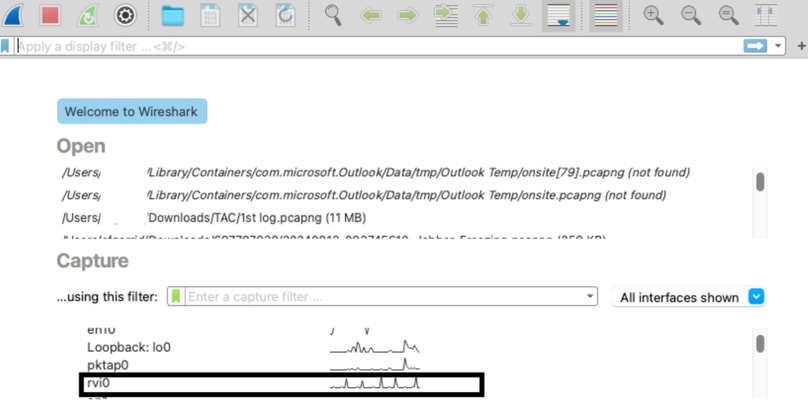
第四步:在iPhone上生成流量:
在iPhone上执行操作以捕获流量(例如:浏览、应用使用情况)。
停止捕获:
收集完必要的数据后,在Wireshark中停止捕获。
禁用RVI:
在终端中,运行:
rvictl -x <device-identifier>
用以前使用的标识符替换<device-identifier>。

验证
收集Wireshark数据包捕获后,即可对问题进行故障排除。